首页 > 谷歌浏览器书签同步失败修复操作方法
谷歌浏览器书签同步失败修复操作方法
来源:谷歌浏览器官网时间:2025-07-23
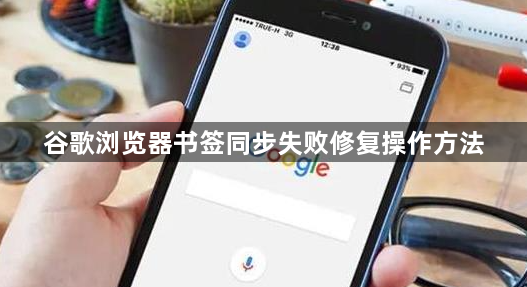
以下是谷歌浏览器书签同步失败的修复操作方法:
一、检查账号与登录状态
1. 确认登录:确保已登录谷歌账号。未登录时,同步功能无法使用。若未登录,点击浏览器右上角头像,选择登录账号。
2. 退出重登:退出当前谷歌账号,重新登录。等待片刻后,查看同步功能是否恢复。
二、同步设置调整
1. 开启同步功能:进入浏览器设置,找到“同步和Google服务”,确保“同步”开关已开启。若之前关闭,可尝试重新开启。
2. 管理同步内容:在“同步和Google服务”中,检查书签同步选项是否勾选。若未勾选,将其选中。
三、网络与服务器问题排查
1. 检查网络连接:确保设备网络正常,可尝试切换网络,如从Wi-Fi切换到移动数据,或反之。若网络不稳定,可能导致同步失败。
2. 等待服务器恢复:若谷歌服务器故障或维护,书签同步会受影响。可等待一段时间后再尝试,通常此类故障持续时间不会太长。
四、浏览器版本更新
1. 检查版本:进入浏览器设置,点击“关于Chrome”,查看浏览器版本。若版本过低,可能影响同步功能。
2. 更新浏览器:若有新版本,按提示进行更新。更新后,重新尝试书签同步。
五、书签数据修复
1. 导出导入书签:打开浏览器,输入chrome://bookmarks,点击右上角三点符号,选择“导出书签”,生成文件。在另一设备上,进入相同页面,点击“导入书签”,选择该文件,实现书签同步。
2. 查找书签文件:打开浏览器,输入chrome://version,找到个人资料路径。在该路径下,找到Bookmarks和Bookmarks.bak文件,复制到其他设备,可实现书签数据同步。
六、插件辅助同步
1. 安装插件:下载“chrome™️书签同步”插件,将插件文件拖拽到浏览器扩展程序中。安装完成后,可解决同步问题。
七、host文件修改(针对特定情况)
1. 找到host文件:找到C:/WINDOWS/system32/drivers/etc/hosts文件,用文本编辑器(如记事本)打开。
2. 添加域名与IP:在文件内容下,加入对应的域名与IP地址(域名与IP之间有空格,最好为一个Tab位置)。例如,Chrome书签同步相关域名与IP为64.233.183.139 clients4.google.com、64.233.183.139 docs.google.com等。若上述IP不行,可尝试64.233.183.138。
google Chrome浏览器网页自动翻译功能可方便多语言浏览,教程分享使用心得,包括翻译设置、快捷操作及语言切换技巧,实现高效跨语言阅读。
2025-12-26
谷歌浏览器提供下载离线安装包操作及优化技巧,帮助用户快速下载安装浏览器并完成配置,提高安装效率,同时确保浏览器正常运行和稳定性。
2025-12-14
本文分析谷歌浏览器视频播放卡顿的常见原因,提供多种实用解决方案与技巧,帮助用户实现流畅顺畅的在线视频观看体验。
2025-07-18
谷歌浏览器结合下载加速与网络优化技巧,提供完整方法解析,帮助用户提升下载效率,获得高效稳定体验。
2025-11-25
google浏览器具备书签整理和同步功能,用户能够快速分类管理收藏内容,并在多设备间保持一致,操作技巧分享让浏览更高效便捷。
2025-12-07
分享google浏览器下载文件夹路径修改及快速访问技巧,帮助用户高效管理下载文件,提高操作便捷性。
2025-07-22
